如何解决win7系统关不了机
发布时间:2017-02-16 10:33
相关话题
目前Win7是微软Windows系统中使用最多的一个系统,那么大家知道如何解决win7系统关不了机吗?就让小编来告诉大家解决win7系统关不了机的方法吧,希望可以帮助到大家。
解决win7系统关不了机方法一
在win7系统桌面左下角点击开始菜单,弹出菜单栏,在里面找到“运行”选项,并单击它。
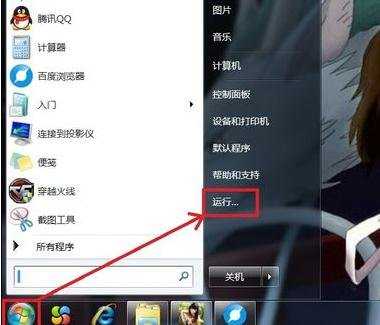
在弹出的运行对话框中输入“gpedit.msc”,然后单击“确定”。

弹出“本地组策略编辑器”页面,在该页面的右边双击“计算机配置”。
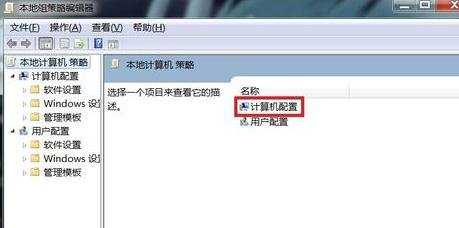
页面跳转,选择“管理模板”并双击它,如下图所示。

页面跳转,双击“系统”选项。
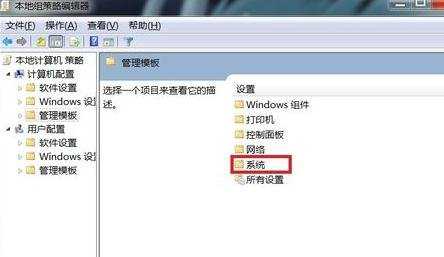
在该页面中找到“关机选项”,并双击它。

双击“关闭会阻止或取消关机的应用程序的自动终止功能”
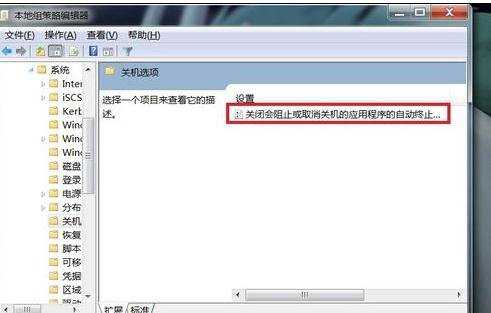
弹出的对话框中,选中“已启用”,然后单击确定就可以了。这样当再遇到未关闭程序时,Windows 7系统将自动终止,这样可以让关机更快。
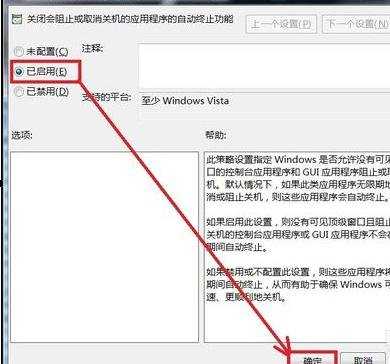
解决win7系统关不了机方法二
1、电脑关不机,有很多因素,有可能是中毒了,有可能是系统问题,有可能是硬件问题,也有可能是设置问题,所以我们要一个个的排除。
2、第一,中毒可能性。如果电脑可能中毒导致关不了机,就需要下载杀毒软件,然后进行木马杳然,点击全盘杀毒,一个也不能放过,然后杀完之后继续用电脑


如何解决win7系统关不了机的评论条评论